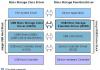Как совсем отключить кнопку Bixby, и почему ее вообще отключают. Изменяем назначение кнопки Bixby в Samsung Galaxy S8 Как удалить шишку у телефона самсунг кнопочный
Новые флагманские телефоны Самсунга, Galaxy S8 и S8 Plus, поставляются с новым программным обеспечением Bixby. Но есть проблема, Bixby ещё не полностью функционален. Bixby Home, похож на Google Now, с карточками, отображающими информацию, имеющую отношение к вам, и Bixby Vision, функцией, которая может распознавать и искать то, на что вы указываете камерой. Но Bixby Voice на данный момент отсутствует.
Самсунг зашёл так далеко, что посвятил Bixby отдельную кнопку, расположенную вдоль левого края телефона, под кнопками громкости. Если вам не хватает кнопки камеры или кнопки запуска Google Assistant, вот как вы можете переназначить кнопку Bixby, чтобы она делала почти всё, что вы захотите.
Как переназначить кнопку Bixby.
Поскольку в наши дни все меньше и меньше кнопок на телефонах, это большая новость, когда производитель добавляет кнопку, особенно когда эта кнопка привязана к другому помощнику, которого вы даже не можете пока использовать.Тонкая настройка этой кнопки, конечно, не исключается. По факту, это довольно просто и не требует рутинга своего телефона или выполнения любых действий, которые могут привести к аннулированию гарантии.
В настоящее время в Google Play имеется несколько приложений, которые позволяют перенастроить кнопки Bixby на Galaxy S8 или S8 Plus. Я протестировал несколько разных и остановился на двух, которые работают очень хорошо: bxActions и Bixby Button Remapper .
Начните с загрузки любого из этих приложений. При первом открытии bxActions или Bixby Button Remapper его необходимо включить в меню "Настройки> Универсальный доступ> Службы". Включение этой настройки универсального доступа необходимо для того, чтобы приложения определяли, нажата ли кнопка Bixby. Оба приложения заявляют, что они не собирают данные об использовании.
BxActions
Чтобы использовать bxActions, откройте приложение и нажмите "Изменить". Выберите одно из доступных действий, например "Google Assistent", "Камера", "Панель уведомлений" и т. д. Затем нажмите на "Приложение", чтобы запустить его.
Теперь, когда вы нажимаете кнопку Bixby, вы будете возвращены ненадолго на домашний до того, как произойдет настроенное действие.
Bixby Button Remapper
Чтобы настроить приложение Bixby Button Remapper, откройте приложение и коснитесь переключателя в верхнем правом углу приложения. Затем нажмите Bixby Button Action и выберите одно из доступных действий.
С помощью этого приложения, когда вы нажимаете кнопку Bixby, сначала запускается Bixby, закрывается, затем запускается выбранное действие.
Временное решение.
Если вы решите переназначить кнопку Bixby, потому что Bixby еще не полностью функционален, или потому, что вы предпочитаете физическую кнопку камеры, обходной путь может не быть постоянным. Самсунг уже применил подобный подход ранее в этом месяце, во время "изучения поведения на системном уровне".По правде говоря, это не так уж и страшно, как звучит. Эти приложения переназначения кнопки просто ждут (или прослушивают) нажатие кнопки Bixby или открытие Bixby, немедленно прекращая его работу, затем запускают любое действие, которое пользователь выбрал вместо него.
В настоящее время мы решили связать кнопку Bixby с панелью уведомлений, поскольку не получится провести пальцем по экрану вниз, чтобы открыть уведомления, и датчик отпечатка пальца вынесен на заднюю часть корпуса.
S8 Plus и Note 8 компания Samsung представляет новую физическую аппаратную кнопку, посвященную виртуальному помощнику . В течении нескольких месяцев южнокорейский производитель боролся за то, чтобы кнопку нельзя было переназначить или перепрограммировать, но, к счастью, Samsung позволил вам отключить кнопку Bixby. Узнайте, как это сделать в нашем руководстве.
Когда Samsung впервые представила Bixby, мы предположили, что она будет быстро внедрена в смартфоны производителя. К сожалению, спустя более 6 месяцев после анонса цифровой помощник Samsung по-прежнему не доступен на многих языках, к разочарованию многих пользователей. Доступный только на корейском и английском языках, Bixby удерживает многих пользователей в ожидании. Для некоторых пользователей США он доступен на английском языке, но даже тогда помощник разочаровывает, потому что работает не слишком хорошо.
Почему Bixby так медленно осваивает новые языки и почему он не может достойно справляться с английским? Это исключительно большая проблема данных: для улучшения анализа требуется более крупный объем данных, определяющих машинное обучение.
Samsung поступил излишне поспешно, выделив кнопку исключительно своему виртуальном помощнику Bixby. Как это часто бывает, разработчики нашли способ переназначить кнопку Bixby на Galaxy S8. Удивительно, но Samsung немедленно заблокировал это решение, а через несколько месяцев мобильный гигант наконец-то разрешил деактивировать кнопку Bixby. Вот как это сделать.
Прежде всего, необходимо получить последнее обновление от Samsung. Обязательно проверьте «Настройки» - «Обновление ПО» - «Загрузить обновления вручную», чтобы узнать о наличии обновлений.
Убедитесь, что ваш смартфон обновлен.
Затем откройте Bixby, как обычно, нажав на физическую кнопку слева.
Загрузите последнее обновление (если это ещё не сделано).
На главном экране Bixby нажмите значок «Настройки» в правом верхнем углу экрана. Окно откроется вверху, ползунок будет установлен в положение «Вкл.». Затем вы можете отключить Bixby, установив переключатель в положение «Выкл.».

Нажмите на ползунок справа вверху, чтобы активировать или деактивировать Bixby.
Однако, обратите внимание, что длительное нажатие кнопки Bixby всё равно активирует Bixby Voice. На данный момент эту функцию отключить невозможно. Но, по крайней мере, случайное короткое нажатие клавиши ничего не запустит, как только вы отключите кнопку с помощью описанных выше шагов. Наконец, если вы хотите повторно активировать кнопку Bixby, просто проведите по экрану прямо на домашнем экране, чтобы открыть цифровой помощник и активируйте его.
Вы отключили кнопку Bixby? Если да, то почему?
Сегодня мы подготовили короткий обзор Bixby на Samsung, веселого голосового ассистента, наподобие Google Assist и Siri. Мы расскажем о его возможностях, о том, как работает Bixby, а также сделаем краткий обзор на данного помощника.
Кнопка Bixby наконец-таки нашла применение в смартфонах серии S8 и получила важную функцию - голосовую поддержку. На данный момент эта функция была официально запущена в Соединенных Штатах в качестве ранней версии, и Samsung обещают работать над обновлением Bixby очень много и выпускать их часто. И это хорошо - потому что на запуске функциональность Bixby имеет много огрехов.
В России пока не проводится бета-тестирование, но мы сделали это с помощью нашего американского коллеги @AndrewBon и сегодня расскажем о его опыте.
В самом начале запуска вам покажут учебное пособие, в котором расскажут, как запускать фунцкию Bixby и о том, что программа будет обучаться распознавать ваш голос.
Активировать Bixby можно сказав «Hi, Bixby» (привет, Биксби), ну или просто удерживая кнопку Bixby во время разговора, словно вы говорите по рации. Далее вы сможете спросить у него основы: погода в Лондоне, будильник. И прямо здесь, на самых простых функциях - Биксби спотыкается. Нет, он может рассказать о погоде, проблема немного в другом.
Во-первых, он очень медленный и вялый по сравнению с Google Assistant. Спросите Bixby о том, какое где-то время и сначала он запустит приложение часов, а потом прочитает ответ. Идентификация президента США (простой запрос для Сири и США) - явно сложная задача для него. Он просто выводит вас на Google. И вообще, он достаточно часто отправляет запрос в поиск, словно не существует какой-то базы знаний, откуда должны браться ответы.

Даже простое задание в виде обмена СМС тут немного сложное. Во-первых, вы должны использовать приложения «Сообщения Samsung» в качестве своего по умолчанию. И если вы не говорите четко «Отправить сообщение маме и спросить «как у тебя дела», то вариант с простым аналогом Сири в виде «Написать маме - как у тебя дела» здесь будет не доступен. Вас снова отправят гулять в Гугл.
Что хорошо делает Bixby, так это внутреннее изменение настроек телефонов. Переключиться между режимами звонка, открыть приложение в разделенном экране, зайти в настройки - все это он делает на отлично, благо Samsung добавили около 3000 команд по данной части в базу телефона. Собственные приложения Samsung лучше всего работают с Bixby, также отлично оптимизированы Facebook, Instagram, YouTube, Uber, Gmail, карты Гугл. Список немаленький и со всем этим голосовой помощник Bixby справляется хорошо.

Мы бы сказали, что в «согласованных» приложениях - Bixby где-то превосходит наши ожидания. Вы можете смело сказать ему - «Откройте Uber и оцените моего шофера на 5 звезд» или «Открой Instagramm и опубликуй мою последнюю фотографию». Bixby спокойно сделает все, что мы описали выше. Единственное, корейской компании все же надо поработать над четкостью распознавания голоса, иногда посты в Твиттер добавляются с нечленораздельной кракозяброй.
Чтобы помочь Bixby определять голос, надо чаще разговаривать с ним. В компании Samsung даже ввели систему опыта, получая который за общение с телефоном, вы сможете повышать уровень и разблокировать новые цвета фона для интерфейса помощника.
Впервые Samsung запустила цифровой помощник с AI на Galaxy S8 и Galaxy S8 + и даже добавила специальную аппаратную кнопку для вызова Bixby. Множество людей осталось без внимания к Bixby, и хотели бы изменить либо функцию кнопки Bixby, чтобы открывать другое приложение, либо полностью отключить его.
Длительное время Samsung не предлагала способов отключения или переназначения кнопки Bixby. Но вскоре выпустила обновления, которые позволили переназначить кнопку Bixby. В недавнем обновлении Bixby Home, которое было выпущено на нескольких рынках, Samsung наконец предложила отключить кнопку Bixby. Если вы уже отключили кнопку Bixby, но хотите снова включить ее, ситуация может быть довольно сложной.
Существует два способа повторного включения Bixby Home: запрос Bixby через голосовую команду или прокрутку влево от главного экрана. Это возможно только на телефонах, поставляемых с выделенной кнопкой Bixby. Вот как это сделать, используя оба этих способа.
Повторное включение Bixby Home, попросив Bixby
Шаг 1. Длительное нажатие кнопки Bixby для активации Bixby Voice и подсказки «Open Bixby Home».

Шаг 2: Нажмите на значок шестеренки в правом верхнем углу экрана, а затем включите опцию Bixby Key, сдвинув переключатель вправо.


Повторное включение Bixby Home из главного экрана
Шаг 1: Если вы отключили главный экран Bixby, нажмите на главном экране и проведите пальцем влево.


Шаг 2: Переключите переключатель Bixby Home.


Шаг 3: Теперь откройте экран Bixby Home и щелкните значок в виде шестерни в правом верхнем углу экрана. Теперь включите опцию Bixby Key, передвинув переключатель.
Готово! Теперь вы снова включили кнопку Bixby, чтобы открывать Bixby Home.
Оценить статью:Особенности Bixby
Разработаны новые гибкие алгоритмы взаимодействия с человеком, что поможет быстрее выполнять различные задачи. В России к сожалению, функциональность данной опции в настоящее время ограничена, но производители в ближайшем будущем обещают это исправить.
Производитель возлагает настолько большие надежды на новую функцию, что даже создал специальную кнопку на корпусе аппарата, чтобы запускать Bixby.
Как изменить функцию кнопки-Bixby
Умельцы уже создали отдельное приложение All In One Gestures, которое может исправить эту досадность. Данное приложение можно скачать с Google Play, для его применения не требуются root-права.
Любой владелец (и любого другого андроид-устройства) сможет изменить функции кнопок на любые другие задачи.
Многие пользователи предпочитают «повесить» на появившуюся новую кнопку: включение камеры, фонарик, скриншот, ответ на звонок или тихий режим.
По мнению многих владельцев смартфонов, по-настоящему полезным «ноу-хау» стала бы отдельная кнопка камеры с двумя степенями нажатия.
«Это нужнее и важнее, чем новый виртуальный ассистент» - делится своим мнением пользователь новокупленного смартфона Samsung Galaxy S8.
Первое время Bixby будет работать исключительно на смартфонах Galaxy, но со временем производитель обещает распространить программу и на другие устройства.